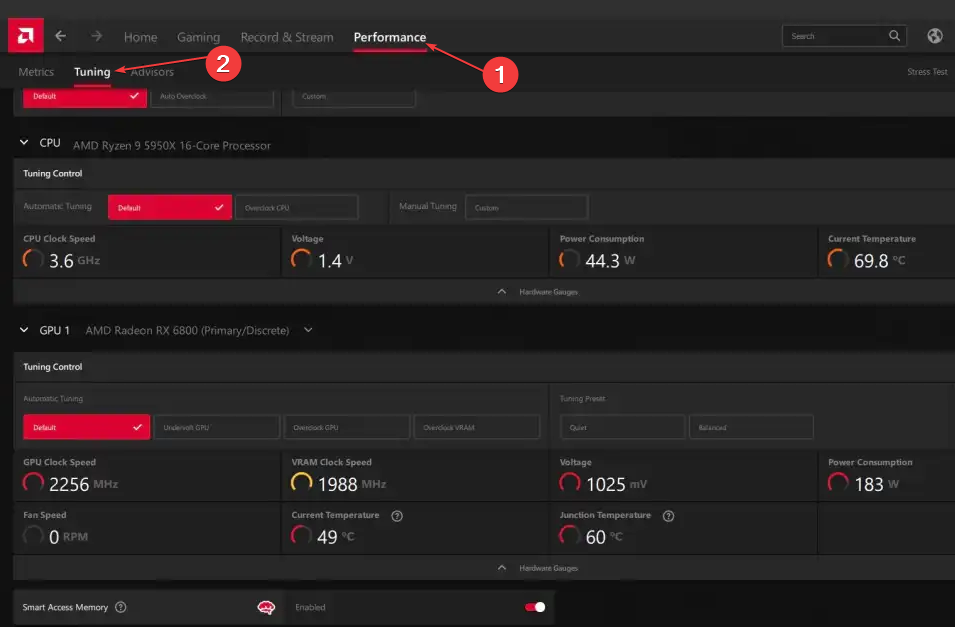Odpoveďou na váš problém môže byť použitie vyhradenej GPU
- Star Citizen je vesmírny bojový simulátor, ktorý sľubuje, že bude ďalšou najlepšou vecou v hrách.
- Bohužiaľ, niektorí hráči majú problémy s tým, že ich grafické karty sa v tejto hre nepoužívajú.
- Môže to byť spôsobené tým, že používate integrovanú grafickú kartu alebo vaša hra jednoducho nie je optimalizovaná pre váš GPU.

XNAINŠTALUJTE KLIKNUTÍM NA STIAHNUŤ SÚBOR
Tento softvér udrží vaše ovládače v prevádzke, čím vás ochráni pred bežnými chybami počítača a zlyhaním hardvéru. Skontrolujte teraz všetky svoje ovládače v 3 jednoduchých krokoch:
- Stiahnite si DriverFix (overený súbor na stiahnutie).
- Kliknite Spustite skenovanie nájsť všetky problematické ovládače.
- Kliknite Aktualizujte ovládače získať nové verzie a vyhnúť sa poruchám systému.
- DriverFix stiahol 0 čitateľov tento mesiac.
Ak Star Citizen nepoužíva GPU správne, je to preto, že máte staršiu alebo nižšiu kartu alebo
Windows nedokáže rozpoznať váš GPU. To môže spôsobiť, že dobrý výkon zo Star Citizen bude problém.Grafická karta je najdôležitejšou súčasťou herného počítača. Je zodpovedný za zobrazenie hry na vašom monitore a ak máte staršiu alebo nižšiu GPU, nemusí to spĺňať túto úlohu. Našťastie vám táto príručka ukáže, ako rýchlo a jednoducho vyriešiť problém.
Prečo sa môj GPU nepoužíva?
Systém Windows automaticky nepoužíva váš GPU, pretože by to príliš zaťažilo váš CPU a GPU súčasne. To by mohlo spôsobiť problémy s prehriatím alebo iné problémy, ktoré by mohli trvalo poškodiť váš hardvér.
Ak však používate program s akceleráciou GPU a ten nepoužíva váš GPU, môže to byť frustrujúce, pretože sa zdá, že GPU sa plytvá.
Existuje niekoľko možných dôvodov, prečo Star Citizen nepoužíva váš GPU:
- Nesprávna konfigurácia – Ak máte spustený program, ktorý nepodporuje GPU, pri spustení s pripojeným GPU sa nič nestane.
- Váš procesor je príliš slabý na to, aby podporoval grafickú kartu – Ak máte relatívne starý počítač, je to pravdepodobne dôvod, prečo Star Citizen nepoužíva GPU.
- Príliš veľa programov – Ak o GPU budú súťažiť iné programy, môže byť pre Star Citizen nemožné získať svoj podiel.
- Hra nebola optimalizovaná pre váš GPU – Niektoré hry nevyužívajú všetok výkon vášho GPU. Môže to byť preto, že to nevyžadujú alebo ešte neboli optimalizované.
Ako môžem prinútiť Star Citizen používať GPU?
Najprv sa uistite, že robíte nasledovné:
- Aktualizujte Star Citizen na najnovšiu dostupnú verziu.
- Uistite sa, že hráte Star Citizen v režime celej obrazovky, najmä ak je hra sa neustále minimalizuje.
1. Upravte grafický výkon na vysoký
- Stlačte tlačidlo Windows + ja na otvorenie nastavenie.

- Kliknite na Systém na ľavej table a potom vyberte Displej.

- Pod Súvisiace nastavenia, kliknite na Grafika.

- Vyberte Star Citizen zo zoznamu a kliknite na možnosti.
- Teraz si vyberte Vysoký výkon a kliknite Uložiť.

Pre tých, ktorí sa pýtajú, či môžem prinútiť hru, aby používala GPU, odpoveď je Áno. Vyššie uvedené kroky vám to umožnia prepnite na GPU namiesto integrovaného procesora.
2. Aktualizujte svoj grafický ovládač
- Klikni na Vyhľadávanie ikona, typ Správca zariadení vo vyhľadávacom paneli a kliknite OTVORENÉ.

- Prejdite na Zobrazovacie adaptéry pre rozbalenie kliknite pravým tlačidlom myši na grafickú kartu a vyberte Aktualizujte ovládač.

- Vyberte Automaticky vyhľadať ovládače.

Pokiaľ ide o aktualizácie ovládačov, ovládače sú nutné zlo. Aj keď ich možno nebudete chcieť inštalovať ručne, faktom zostáva, že ich potrebujete. Ak neradi trávite čas manuálnymi aktualizáciami ovládačov, môžete zvážiť použitie špecializovaného nástroja.
Nástroj prehľadá váš systém a zistí, ktoré ovládače sú zastarané. Pomocou tohto softvéru môžete profesionálne aktualizovať ovládače v jednom jednoduchom kroku. Jeho použitie je rýchle a jednoduché, takže ho bez problémov zvládnu aj začiatočníci.
Hry vo veľkých časoch sa dajú robiť bez pádov, oneskorení alebo zamŕzania, pretože všetky ovládače sú aktuálne a bez chýb. Manuálne kontroly sú náročné na vykonávanie, preto odporúčame použiť automatického asistenta, ktorý bude denne vyhľadávať nové verzie ovládačov. Tu je návod, ako ho použiť:
- Stiahnite si a nainštalujte DriverFix.
- Spustite softvér.
- Počkajte, kým novo nainštalovaná aplikácia zistí všetky chybné ovládače vášho počítača.
- Zobrazí sa vám zoznam všetkých ovládačov, ktoré majú problémy, a môžete si vybrať tie, ktoré chcete opraviť.
- Počkajte na dokončenie procesu sťahovania a opravy ovládača.
- Reštart aby sa zmeny prejavili.

DriverFix
Nedovoľte, aby zlý ovládač zasahoval do vašich hier a nainštalovaného softvéru. Použite DriverFix ešte dnes a spustite ich bez jediného problému.
Navštíviť webovú stránku
Zrieknutie sa zodpovednosti: Tento program je potrebné aktualizovať z bezplatnej verzie, aby bolo možné vykonať niektoré špecifické akcie.
3. Nakonfigurujte Star Citizen na používanie GPU
- Spustite ovládací panel vyhradenej grafickej karty (v tomto prípade Ovládací panel Nvidia)
- Vyberte Spravujte nastavenia 3D z navigačného panela vľavo.

- Ďalej vyberte a Vysoko výkonný procesor NVIDIA z Preferovaný grafický procesor rozbaľovacia ponuka.

4. Zakážte predvolený grafický procesor
- Klikni na Windows kľúč, typ Správca zariadení vo vyhľadávacom paneli a kliknite OTVORENÉ.

- Prejdite na Zobrazovacie adaptéry pre rozbalenie kliknite pravým tlačidlom myši na grafickú kartu a vyberte Zakázať zariadenie.

Tip odborníka:
SPONZOROVANÉ
Niektoré problémy s počítačom je ťažké vyriešiť, najmä pokiaľ ide o poškodené úložiská alebo chýbajúce súbory systému Windows. Ak máte problémy s opravou chyby, váš systém môže byť čiastočne poškodený.
Odporúčame vám nainštalovať Restoro, nástroj, ktorý naskenuje váš stroj a zistí, v čom je chyba.
Kliknite tu stiahnuť a začať s opravou.
Skôr ako sa rozhodnete pre toto riešenie, uistite sa, že máte vyhradený grafický procesor. Keď zakážete integrovaný grafický ovládač zariadenia, zakážete aj ovládač grafickej karty.
To znamená, že váš počítač už nebude môcť používať grafickú kartu na zobrazovanie obrázkov alebo videí na obrazovke. Všetky aplikácie, ktoré používajú grafické karty, prestanú fungovať a na obrazovke nič neuvidíte.
- Redmond oznamuje, že RDR2 je opäť prístupný na Windows 21H2
- Chyba NVIDIA GeForce Now 0xc0f1103f: 7 spôsobov, ako to vyriešiť
- Ako rýchlo resetovať GPU pomocou klávesovej skratky / klávesovej skratky
5. Pretaktujte svoj procesor
Ak používate integrovanú grafickú kartu, nemôžete nič robiť. Ak však používate vyhradenú grafickú kartu, môžete použiť softvér na pretaktovanie ak si všimnete, že Star Citizen nepoužíva GPU.
Pretaktovanie vášho procesora môže pomôcť zlepšiť výkon, ale tiež zvyšuje jeho tvorbu tepla, čo môže spôsobiť nestabilitu. Ak prejdete touto cestou, uistite sa, že áno softvér na monitorovanie pretaktovania aby ste mali prehľad v reálnom čase.
Aké sú požiadavky na GPU Star Citizen?
Star Citizen je náročná hra, takže sa musíte uistiť, že vaša grafická karta túto úlohu zvládne. Nižšie sú uvedené minimálne a odporúčané PC špecifikácie pre Star Citizen:
- A DirectX 11.1 kompatibilná grafická karta
- Aspoň 3 GB VRAM
Pre viac systémových požiadaviek, určite si pozrite oficiálnu stránku. Ak je problémom vaša grafická karta, možno je čas na to upgradovať na nový ktorý zvládne danú úlohu.
Mala by hra využívať 100 % môjho GPU?
To závisí od samotnej hry a jej náročnosti na zdroje. Zatiaľ čo jednoduchšia hra nižšej kategórie by nemala používať 100% GPU, pokročilá hra by to pokojne mohla.
Ale hra využívajúca 100% GPU by nemala byť problémom. Skôr to znamená, že GPU je plne využitý a získate najlepší výkon. Avšak, ak Spotreba GPU zostáva vysoká na dlhšie obdobie môžete nájsť prehrievanie počítača.
Existuje aj kopa nastavenia, ktoré môžete vyladiť, aby ste dosiahli maximálny herný výkon ak si nemôžete dovoliť nový hardvér.
A je to od nás, ale pokračujte v konverzácii v sekcii komentárov nižšie.
Stále máte problémy? Opravte ich pomocou tohto nástroja:
SPONZOROVANÉ
Ak rady uvedené vyššie nevyriešili váš problém, váš počítač môže mať hlbšie problémy so systémom Windows. Odporúčame stiahnutím tohto nástroja na opravu počítača (hodnotené ako skvelé na TrustPilot.com), aby ste ich mohli jednoducho osloviť. Po inštalácii stačí kliknúť na Spustite skenovanie tlačidlo a potom stlačte Opraviť všetko.

![Najlepší držiak podpory GPU [z 5 najpopulárnejších práve teraz]](/f/af48cf184041eeae23a5b21755ff29ab.png?width=300&height=460)